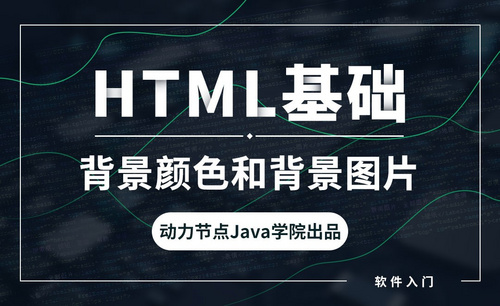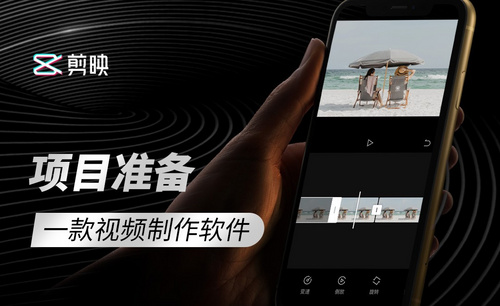Word图片背景如何设置?
发布时间:2021年03月01日 15:33
Word作为大家常用的文本编辑工具,必要的时候给文档添上编辑时需要的图片作为背景,可以让整个文档看起来更加赏心悦目。在这种情况下,如果不会又想自己能亲手操作起来,那就跟我来想学word图片背景设置吧。
Word图片背景操作步骤如下:
1.打开word文档,在顶部菜单栏依次选择“设计”-“页面颜色”-“填充效果”:
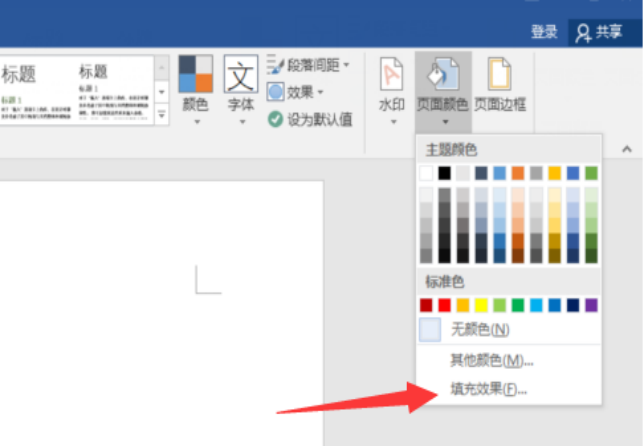
2.在填充效果窗口中,选择“图片”这一项,然后点击“选择图片”按钮:
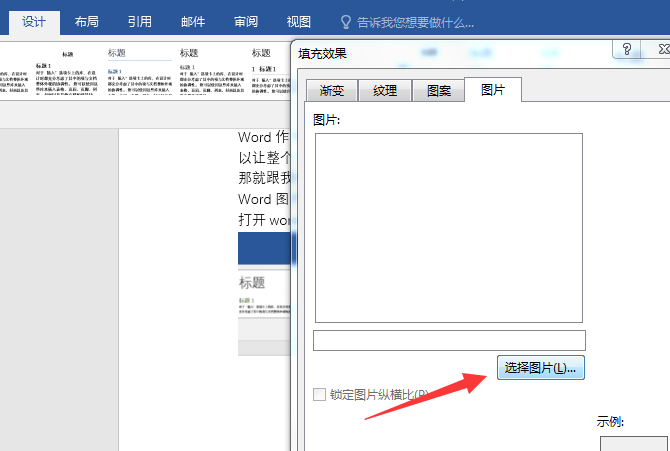
3.在弹出的窗口中选择“从文件”这一项,然后点击“浏览”选择要添加的本地图片:
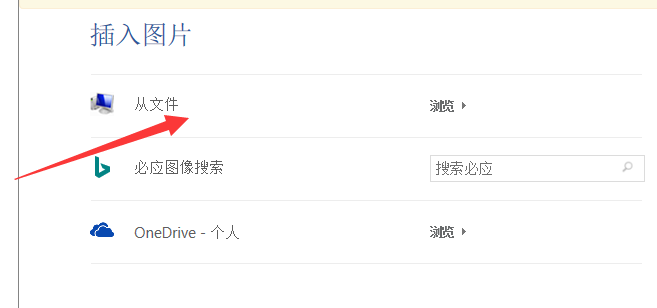
选择完成后,word文档将会被添加上背景图片:
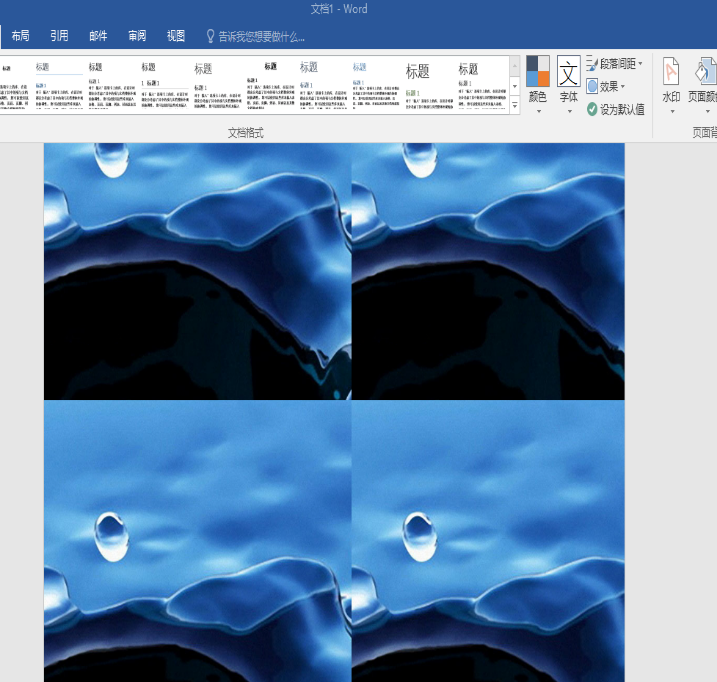
Word图片背景是不是很简单?然而,有些同学就尴尬了,我只想来个平铺结果出现了N个图片?没关系。想达到平铺效果的同学请接着看:
首先我们要用照片软件将背景图片的大小尺寸改为800X1200(像素)(有时有误差,长、宽可加减),这样大的尺寸,背景图片才能和我们设定的纸张面匹配,从而达到平铺效果。
为了看下实际操作这里我在照片软件打开我们需要的图片,在软件里找到尺寸选项,输入像素值,点击保存。(看下我输入像素值的操作界面)
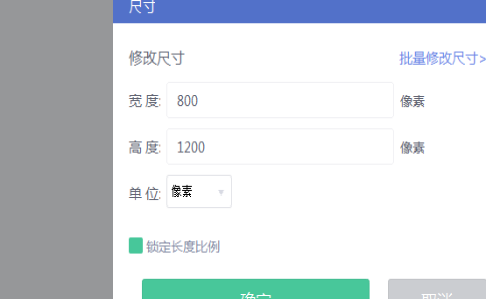
然后在word里重复操作一遍添加本地图片为背景的动作。看效果图:
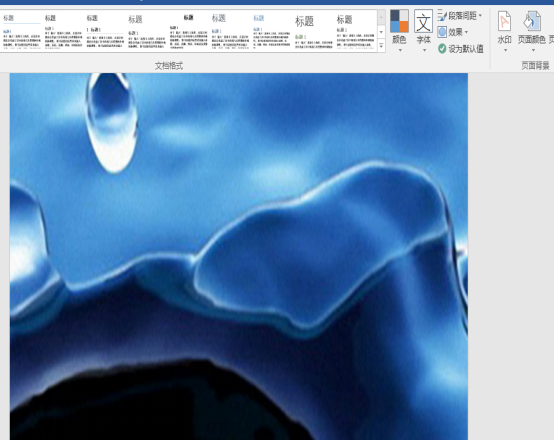
Word图片背景达到平铺效果了是不是?这里有个注意的地方就是设置像素值,如果将800X1200改为别的像素值效果会不理想。可以自己测试一下看看。希望这个提示能为你免去不必要的烦恼。好了,这就是Word图片背景的操作详细步骤。更多内容,请关注虎课网。
本篇文章使用以下硬件型号:联想小新Air15;系统版本:win10;软件版本:Microsoft Word2016。